はじめまして こんにちは ブログ継続と戦っているビギナーヒトスマです。(´艸`*)
ブログの継続って試練ですよね。何を書いたら良いか悩むというか 頭の中探しまくっても出てこなかったりします。毎日更新を目指すとなおさらですよね。皆さんはそうでもないかもですが 僕は 毎日、パソコンの前に座るとフリーズです。 何書こうか~と思いながら時間がどんどん過ぎちゃいます。逆に書くことが決まってさえいれば 粛々と進んでいきます。整理された下書きがあったら ストレスなく進みます。だったらネタ帳作って ネタと構想・キーワードや参考などあらかじめ準備しておけば良いと思いません? で・・ですよね~(;^_^A
そんな当たり前のようなことにやっと気づきました。というわけでいろいろあさってたら 「Trello」トレロというタスク管理ツールを発見しました。
これ無料で無料版使えるし 多機能だし、超いいかもと思いましたので 今日はこのTrello トレロについて解説しま~す٩( ”ω” )وいってみよー
タスク管理ツール Trello とは
全世界で3500万人の利用者がいるそうで ざっくりい言うと TO DOの管理がシンプルにできちゃいます。でも多機能なので使い慣れたら手放せなくなりそうです。有料コースもありますからパワフルに使いこなすタスク管理したい方は 公式ページから調べてみてくださいね。 無料版でも 生活の管理から 仕事の管理など 十分な機能を備えていると思います。こと ブログのネタ帳にはもってこいではないでしょうか。ネットに保存されますから いつでもどこでも 管理することができますよ。
ザックリな説明をします。て言うかザックリでお願いします。理由は二つです。一つはその方が Trello なんて初めて聞くという方にとっては その方が分かりやすいと思うからです。もう一つは僕自身が詳しいことがわかっていないからデス。
言葉では伝わりにくいと思いますので スクショを貼りました。
下の画像は パソコンの表示画面です。今日僕が早速作ってみたサンプルです。
僕のワークスペースに4つのボードを作りました。無料版は10個までのボードを作れます。
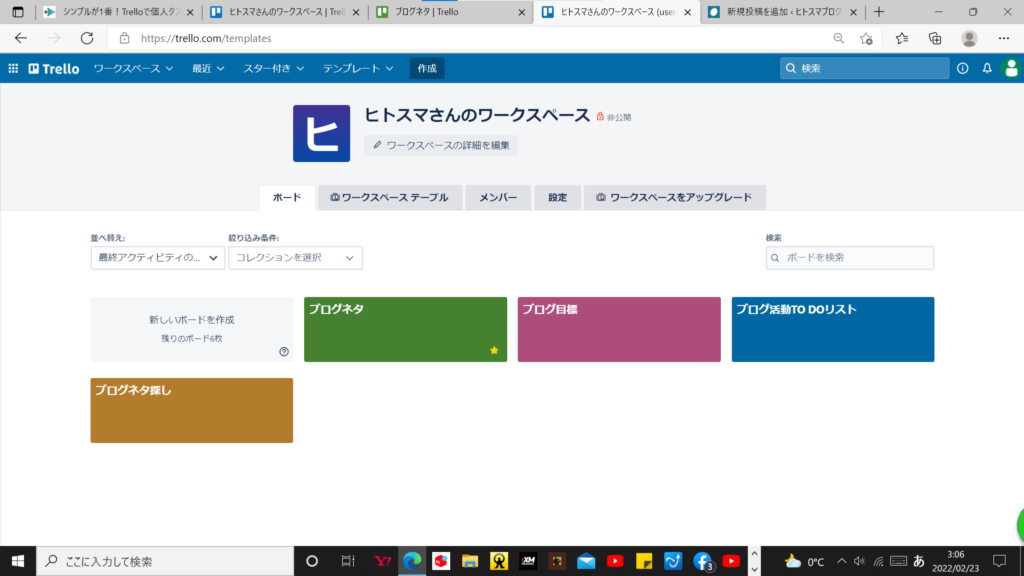
ブログネタというボードを開けると「ブログ記事ネタ」というリストを作成しました。このリストの中に7個のカードを作ってみました。 カードはドロップ&ドラッグで簡単に移動できます。もちろんリストもカードも増やせます。
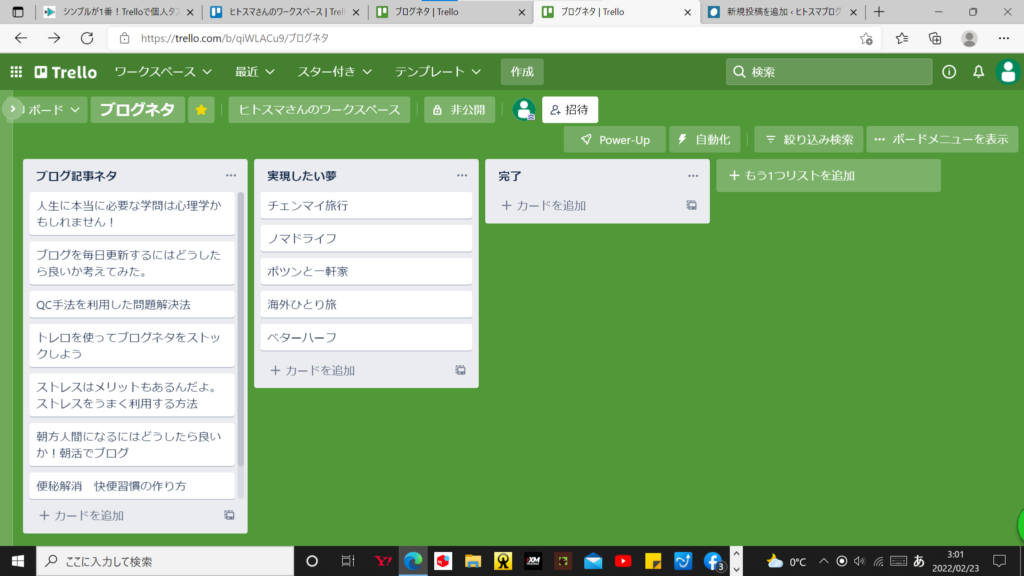
いちばん上のカードを開くとこんな感じです。ここには詳しい説明や記事を書きこみできます。ファイルの添付もできますし、重要度のラベルを付けたり 期日設定やリマインダーも設定できます。出先でスマホで編集したことが パソコン上に反映されますから 出先でちょっとした空き時間でもスマホでいろいろやれるわけです。
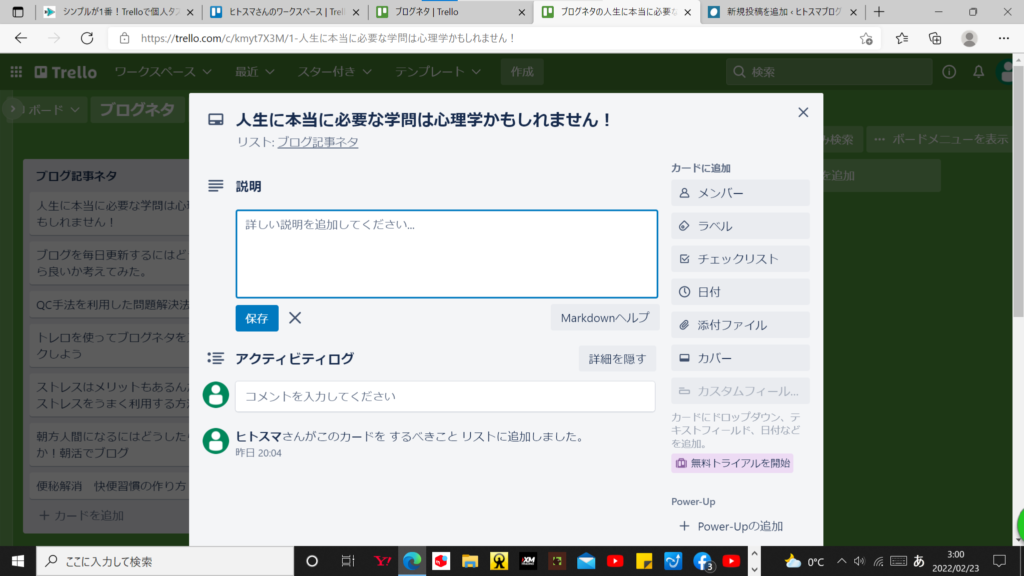
ブログ記事のネタ帳として 下書きとして 草案として 構想として ヒント・アイデアのスペースとして いろいろできます。 個人でひっそり使うのも良いですが チームやグループで共有しあうことができますので プロジェクトとして共同で作業を進める時に to doの共有 アクションの検討などができちゃいます。ガントチャートも作ることができるそうです。
まとめ
- 無料で使える。
- 多機能
- スマホ・タブレット・パソコンと連携できる。
- チーム・グループで共有できる。
- テンプレートがあるので背景やレイアウトに好みのものがあれば利用できる。
あとがっき~٩( ”ω” )و
ということで 今日はトレロ という タスク管理ツールのご紹介でした。職場では休憩時間にスマホいじってる方多いと思います。まあ ゲームしてるか ラインしてるか 音楽聴いてるか 何か検索してるとか ニュース観てるとかじゃないですかね。 僕たちはこっそりトレロ使って ブログの構想練りましょう~٩( ”ω” )و 多くの人は帰宅しても飲みながらテレビ観てる人多いと思います。僕たちは 情報発信していきましょう~٩( ”ω” )وいえ~い
今日も読んでくれてありがとね~ ではでは~またね~ヽ(^。^)ノバイビ~

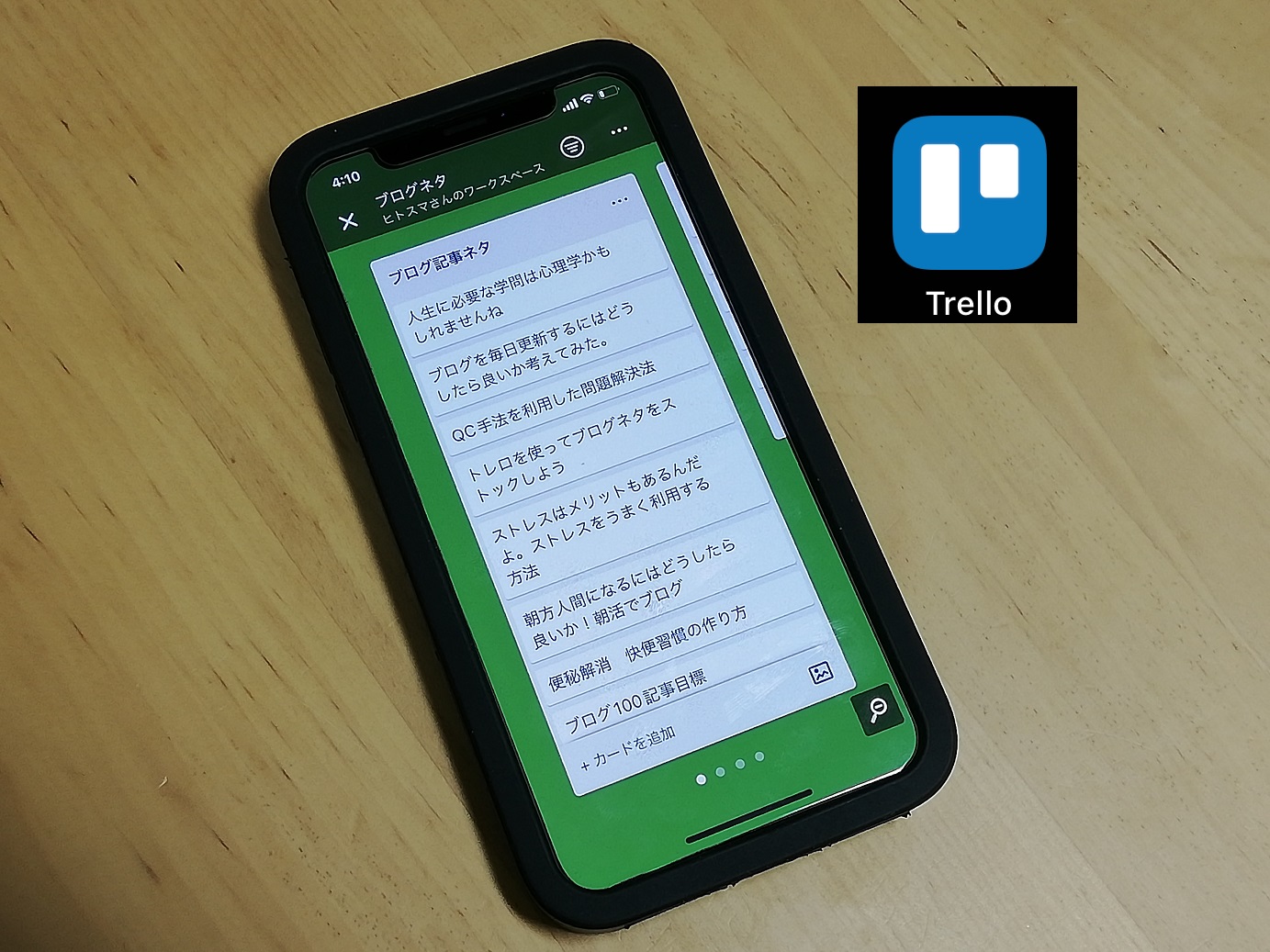


コメント